Hvis du lukker rutene Disposisjon og Lysbilder i normalvisning, vises lysbildevisning. Gjør ett av følgende:
- Hvis du vil lukke rutene, velger du boksen Lukk til høyre for rutene. Når du vil gå tilbake til normalvisning, velger du Normalvisning (gjenopprett ruter)
 nederst i venstre hjørne av Microsoft PowerPoint-vinduet.
nederst i venstre hjørne av Microsoft PowerPoint-vinduet. - Hvis du vil skjule rutene, drar du den loddrette delelinjen på høyre side for rutene helt til venstre i vinduet. Hvis du vil vise rutene på nytt, drar du linjen tilbake til høyre.
 Jeg vil at Microsoft PowerPoint alltid skal åpnes i en bestemt visning.
Jeg vil at Microsoft PowerPoint alltid skal åpnes i en bestemt visning.
- Velg Alternativer på Verktøy-menyen og deretter kategorien Vis.
- Merk visningen du vil PowerPoint alltid skal åpnes i, under Generelt.
- Velg Tilpass på Verktøy-menyen og deretter kategorien Kommandoer.
- Velg Vis i listen Kategorier.
- Dra kommandoen for visningen du vil ha (for eksempel Lysbilde, Disposisjon eller Lysbildeminiatyr) fra listen Kommandoer til menyen eller verktøylinjen der du vil legge den til.
Når du peker på et område på en verktøylinje eller på en meny eller menylinje, vises et plusstegn som en del av pekeren. Menyer vises når du peker. En svart linje (vannrett for menyer, loddrett for verktøylinjer) viser hvor kommandoen eller knappen blir satt inn.
 Rutene i normalvisning ser annerledes ut enn før.
Rutene i normalvisning ser annerledes ut enn før.
Rutene Disposisjon og Lysbilder har to statuser: en med påskrevet navnet på rutene, og en annen der det bare vises ikoner for dem. Ordene endres til ikoner når du drar delelinjen for å gjøre rutene smalere.
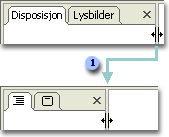
 Når du gjør ruten smalere, endres rutenavnene til ikoner.
Når du gjør ruten smalere, endres rutenavnene til ikoner.
 Jeg vil gjøre lysbildeminiatyrene større i ruten Lysbilder.
Jeg vil gjøre lysbildeminiatyrene større i ruten Lysbilder.
-
Dra den loddrette delelinjen på høyre side for rutene til høyre. Etter hvert som ruten Lysbilder blir bredere, forstørres miniatyrbildene.
-
Øk Zoom
 på standardverktøylinjen.
på standardverktøylinjen.
 Jeg vil endre størrelsen på ruter i normalvisning.
Jeg vil endre størrelsen på ruter i normalvisning.
- Dra delelinjene som grenser mot rutene.
 Lysbildene vises ikke i farger i Forhåndsvisning?
Lysbildene vises ikke i farger i Forhåndsvisning?
Hvis du skriver ut med en gråtoneskriver, forhåndsvises lysbildene i gråtone.
I Microsoft PowerPoint vises en forhåndsvisning av lysbildet ved utskrift i en modifisert gråtone fordi dette noen ganger skaper en mer lesbar utskrift enn hvis farger skrives ut som ren gråtone. Hvis for eksempel lysbildebakgrunnen har en mørk farge, skrives den ut i svart eller mørk grå på en gråtoneskriver, og da kan teksten på bakgrunnen være vanskelig å lese. I Gråtone-modus vises hvordan utskriften blir der enkelte bakgrunner er endret til hvite. Hvis du vil forhåndsvise lysbildet i ren gråtone, velger du Farge/gråtone  på verktøylinjen for forhåndsvisning, og deretter velger du alternativet Farge.
på verktøylinjen for forhåndsvisning, og deretter velger du alternativet Farge.